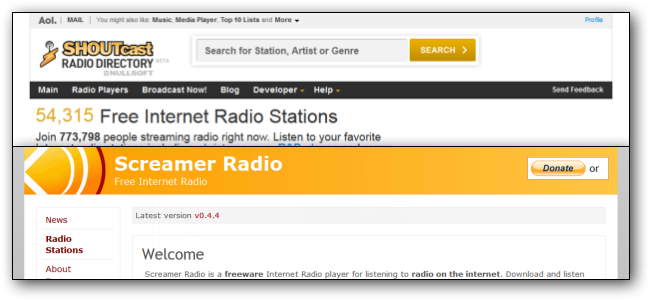Маки мають вбудований спосіб віддаленого доступу до файлів вашого Mac та його екрану з будь-якої точки світу. Функція "Назад до мого Mac" безкоштовна, але працює лише між Mac.
Поки Microsoft припинив аналогічні функції, пропоновані Windows Live Mesh і залишивши користувачам Windows базову синхронізацію OneDrive, Apple все ще підтримує стару службу "Назад до мого Mac" і перекинула її в iCloud.
Увімкніть функцію Назад до мого Mac
Назад до мого Mac є частиною iCloud. Фактично він не зберігає ваші файли та інші конфіденційні дані в хмарі. Натомість він використовує ваш обліковий запис користувача iCloud (Apple ID) для зв’язування ваших Mac. Щоб підключитися до Mac, ви повинні увійти в кожен Mac з однаковим обліковим записом iCloud.
На кожному Mac, яким ви хочете скористатися, відкрийте вікно Системні налаштування, клацнувши піктограму Apple і вибравши Системні налаштування. Клацніть iCloud і переконайтеся, що прапорець «Назад до мого Mac» увімкнено.
Зверніть увагу на обліковий запис iCloud, яким ви тут користуєтесь. Щоб отримати віддалений доступ до свого Mac з іншого Mac, вам потрібно ввійти в цей інший Mac з тим самим обліковим записом iCloud. Навіть якщо ви не є власником Mac, ви можете створити на ньому новий обліковий запис користувача та увійти за допомогою свого облікового запису iCloud.

Активуйте спільний доступ до файлів та екрана
ПОВ'ЯЗАНІ: 3 безкоштовних способи віддаленого підключення до робочого столу вашого Mac
Назад до My Mac дозволяє вам ділитися Mac файлів і екран. Це дозволяє віддалено отримати доступ до будь-якого окремого файлу на вашому Mac або використовувати "спільний доступ до екрану" на віддалений робочий стіл у свій Mac і використовуйте його так, ніби ви сидите перед ним.
Щоб використовувати ці функції, вам потрібно переконатися, що спільний доступ до файлів та спільний доступ до екрана ввімкнено на Mac. У вікні Системні налаштування клацніть піктограму Спільний доступ і ввімкніть Спільний доступ до екрану та Спільний доступ до файлів.
Вам потрібно буде зробити це на кожному Mac, до якого ви хочете отримати віддалений доступ через Назад до мого Mac.
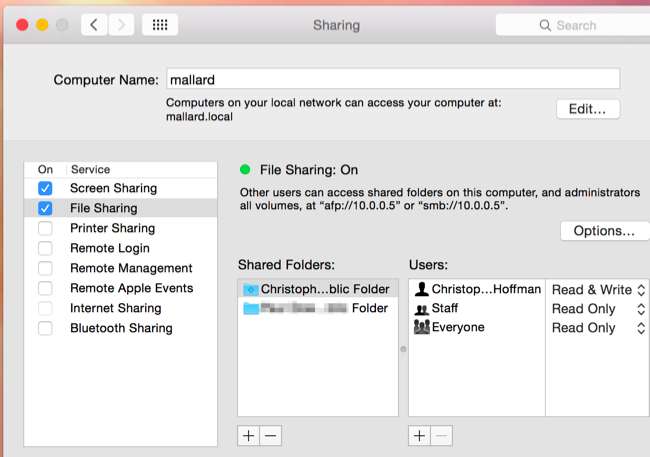
Конфігурація маршрутизатора
ПОВ'ЯЗАНІ: Новачок Geek: Як налаштувати свій маршрутизатор
Для кращого підключення та максимальної продуктивності Apple рекомендує увімкнути UPnP або функції NAT-PMP на вашому маршрутизаторі. Це дозволяє вашому Mac автоматично перенаправляти порти, необхідні для підключення.
Налаштуйте ці параметри за допомогою веб-інтерфейсу маршрутизатора .
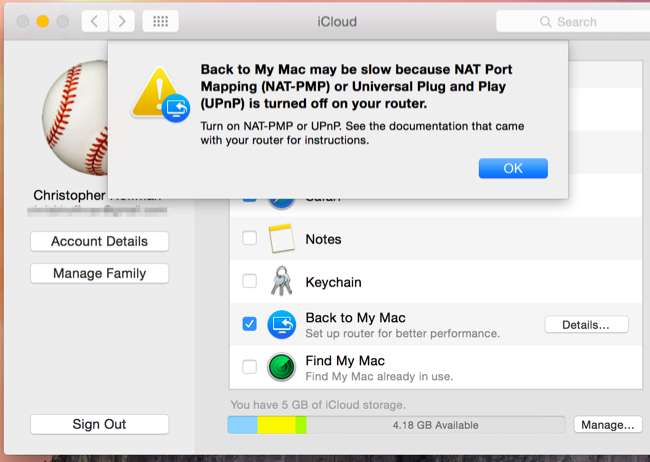
Віддалений доступ до файлів та екрана Mac
Якщо увімкнено функцію «Назад до мого Mac», «Спільний доступ до файлів» та «Спільний доступ до екрану», ви тепер зможете віддалено підключатися до свого Mac. Увійдіть в інший Mac за допомогою того самого облікового запису iCloud, який ви використовували для входу в перший Mac, який ви налаштували. Ви можете зробити це з будь-якої точки світу, якщо у вас є Інтернет.
Відкривши Finder, ви побачите всі Mac, у які ви ввійшли та ввімкнули функцію Назад до мого Mac у розділі Спільний доступ на бічній панелі. Клацніть ім'я Mac, щоб отримати доступ до його файлів - ви можете переглянути весь його диск і захопити будь-який файл із вікна Finder.
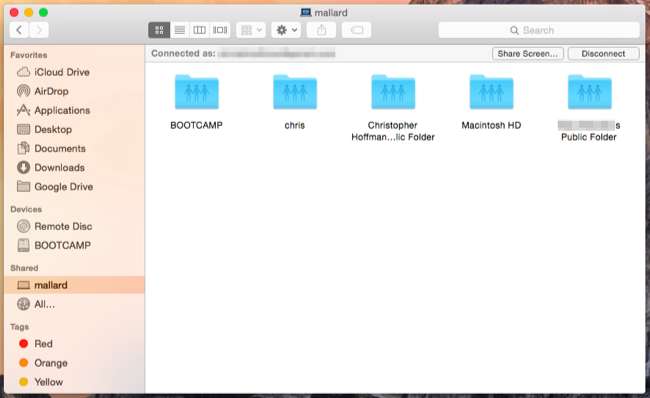
Щоб отримати віддалений доступ до екрана Mac, клацніть Mac на бічній панелі Finder та натисніть кнопку «Поділити екран» у верхній частині вікна. Ваш Mac негайно встановить з’єднання для спільного використання екрана з іншим Mac, і ви побачите його робочий стіл у вікні на вашому поточному Mac. Ви можете віддалено керувати Mac, ніби сидите перед ним.
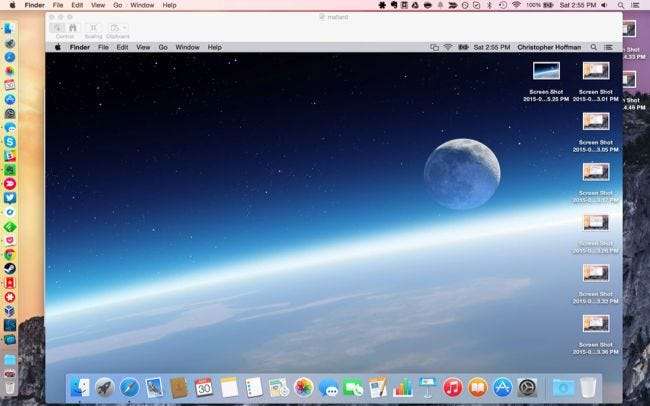
Якщо ваш Mac спить
Якщо віддалений Mac перебуває в режимі сну, ви зазвичай не зможете отримати до нього доступ через мережу. Якщо ви хочете віддалено отримати доступ до Mac і встановити підключення, поки він перебуває в режимі сну, функція "Wake on Demand" може допомогти. Вам знадобиться пристрій, який може функціонувати як Привіт, проксі для сну , ”Який повідомлятиме Mac, щоб він прокинувся при спробі підключення. Базова станція AirPort від Apple, Time Capsule та Apple TV можуть функціонувати як сплячий проксі-сервер, пробуджуючи ваш Mac при спробі підключитися до нього через Інтернет.
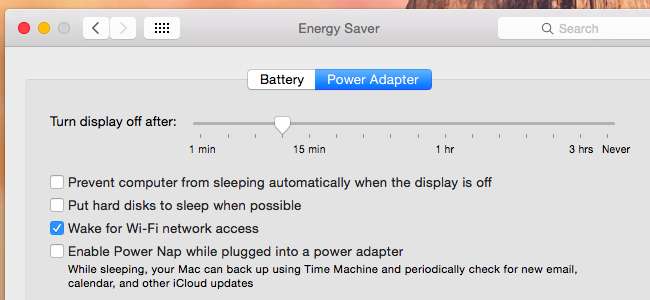
Назад до мого Mac насправді використовує щось під назвою “Wide-Area Bonjour” для надійного пошуку та підключення до послуг через Інтернет. Інші служби з підтримкою Bonjour - не тільки спільний доступ до файлів та спільний доступ до екрану - також можуть працювати між Mac з увімкненою функцією "Назад до мого Mac".
Кредит зображення: ехакацін на Flickr